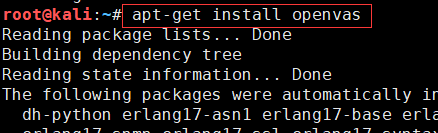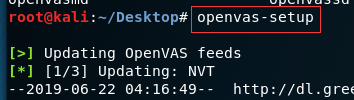大家好,又见面了,我是你们的朋友全栈君。如果您正在找激活码,请点击查看最新教程,关注关注公众号 “全栈程序员社区” 获取激活教程,可能之前旧版本教程已经失效.最新Idea2022.1教程亲测有效,一键激活。
Jetbrains全系列IDE使用 1年只要46元 售后保障 童叟无欺
一、漏洞扫描器
漏洞扫描器通常由两个部分组成
- ①进行扫描的引擎部分
- ②包含了世界上大多数系统和软件漏洞特征的特征库
比较优秀的漏洞扫描器:
- Rapid7 Nexpose:(商用软件)适合较大的网络
- Tenable Nessus:(商用软件)价格相当更经济一些
- OpenVas:免费使用的工具,更适合个人使用
商用软件使用起来比较容易,只要给出一个IP地址就能完成所有的扫描任务,但是OpenVas的配置和使用相对复杂一些
二、OpenVas的安装与配置
安装OpenVas之前,需要更新系统的软件包索引以及对系统进行更新
(apt-get update如果没有更新成功,去网上找相关的kali源,然后进行更新。如果更新时出现密匙过期,可以使用以下命令更新密匙apt-key adv –keyserver hkp://keys.gnupg.net –recv-keys 7D8D0BF6)
//更新系统软件包索引 apt-get update //更新系统(这个过程会很久) apt-get dist-upgrade
更新完之后,下载、安装、检查OpenVas
//下载openvas apt-get install openvas //安装openvas openvas-setup //检查openvas是否安装成功 openvas-check-setup
三、OpenVas用户注册
- OpenVas安装好之后,使用以下命令注册一个可以使用openvas的用户
openvasmd --create-user=用户名 --new-password=密码四、OpenVas的打开使用
- 第一步:打开openvas(第2个是openvas start、第3个openvas stop)

- 第二步:打开openvas之后,会自动跳出一个网页,openvas的所有操作都可以在网页中进行操作。进入网页之后,使用刚才“openvasmd”命令创建的用户登录


可以看到该网页的内容主要由以下8个部分组成:
- Dashboard、Scans、Assets、SecInfo、Configuration、Extras、Adnubustration、Help
五、演示案例:对一个目标进行漏洞扫描
- 第一步:打开“Scans”下拉菜单中的“Tasks”选项

- 第二步:点击五角星,会出现一个下拉菜单,选中下拉菜单中的“New Task”新建一个任务


- 第三步:点击“Scan Targets”(扫描目标)右侧的五角星,设置扫描目标

- 第四步:设置目标的IP,Name为目标名称(自定义的,此处我定义为Target)

- 第五步:设置好扫描目标之后,点击Create创建任务

- 第六步:新建完一个任务之后,在网页中就会看到新添加的任务,然后点击“Action”中的绿色按钮开始执行

- 第七步:扫描开始之后,“Status”栏就会变为黄色状态

- 第八步:在扫描的过程中,页面不会自动更新,所以“Status”状态不会改变,如果想知道进度如何,可以设置下面这一项,设置网页自动多久刷新一次,也可以自己手动刷新网页

- 第九步:等到“Status”变为“Done”的时候,就说明扫描已经完成了

六、查看OpenVas的扫描报告
我们以上面的案例为例,查看上面案例的扫描结果
①在任务列表中查看扫描报告
- 第一步:点击“Reports”中的“Last”查看最后一次扫描的结果
- 第二步:扫描结果以列表的形式显示。“Vulnerablity”:漏洞名称、“Severity”:漏洞的威胁级别(从高到低排序)、“Host”:存在漏洞的主机、“Location”:漏洞的端口
- 第三步:如果想查看某一个漏洞,就点击一个漏洞名称进去查看
②以图表化查看扫描报告
- 在主页中点击“Scans”栏下拉列表中的“Results”来获得一个图表化的扫描报告
③将扫描报告生成一份文件导出
- 第一步:点击任务列表中“Reports”中的“Last”查看最后一次扫描的结果
- 第二步:选择一种文件格式,然后点击绿色的下载按钮
发布者:全栈程序员-用户IM,转载请注明出处:https://javaforall.cn/194282.html原文链接:https://javaforall.cn
【正版授权,激活自己账号】: Jetbrains全家桶Ide使用,1年售后保障,每天仅需1毛
【官方授权 正版激活】: 官方授权 正版激活 支持Jetbrains家族下所有IDE 使用个人JB账号...